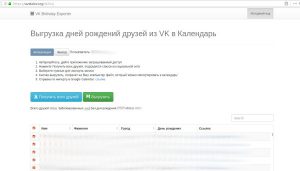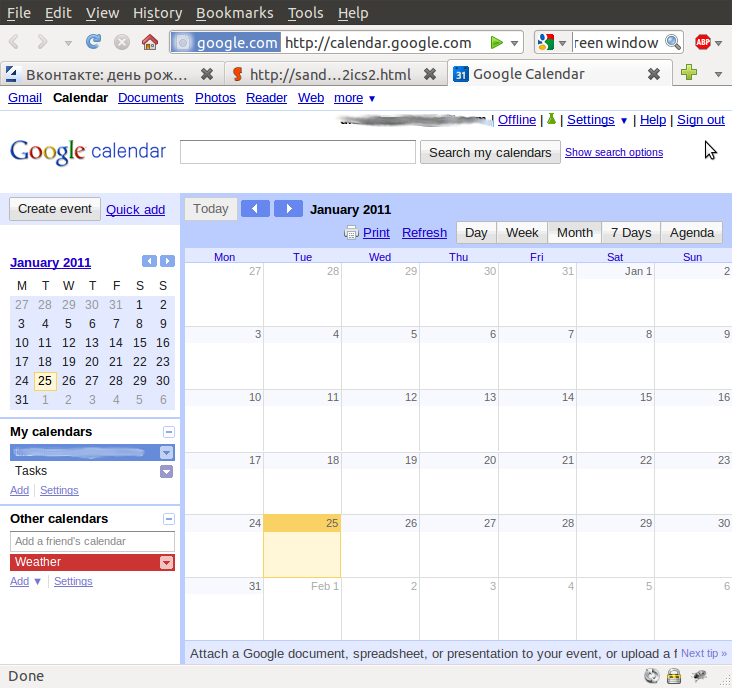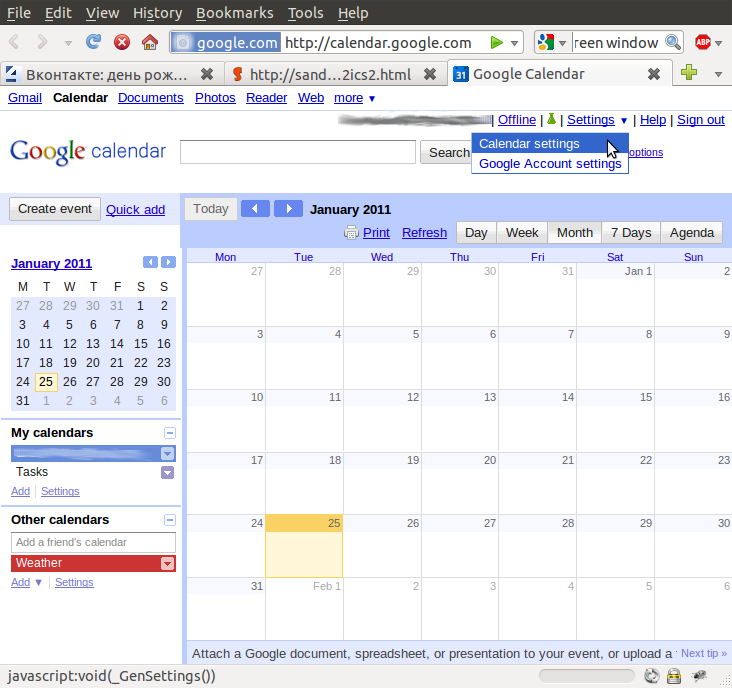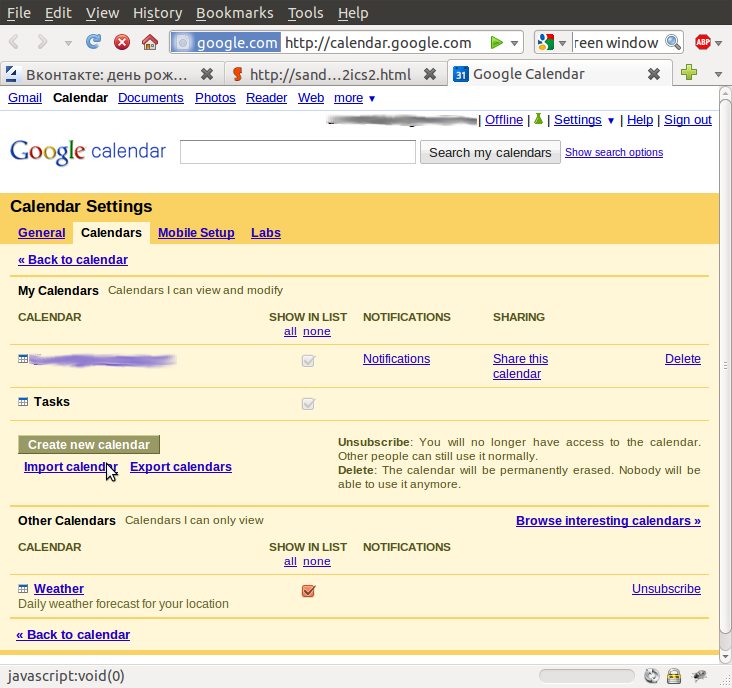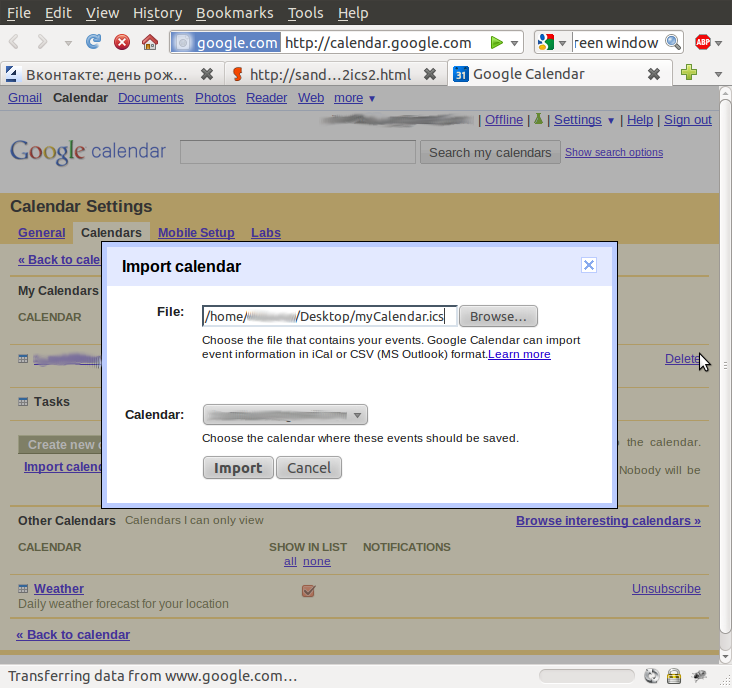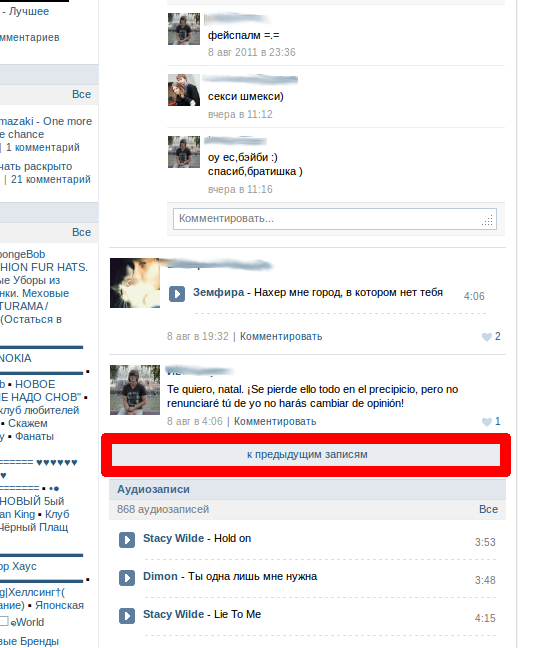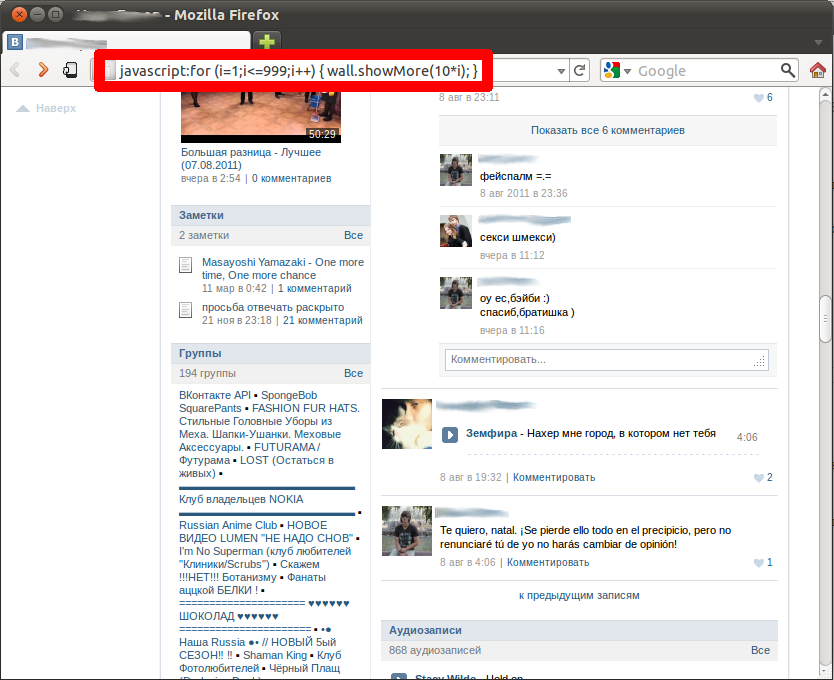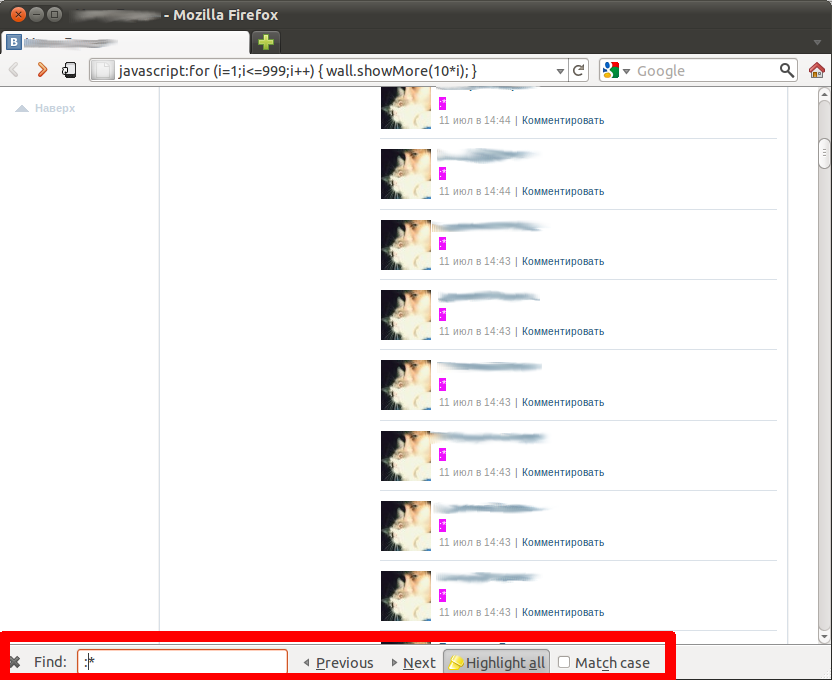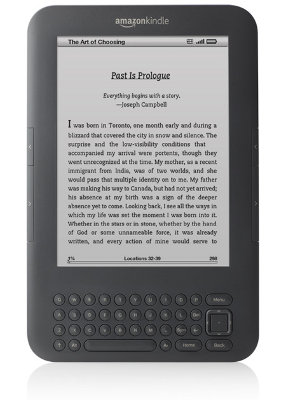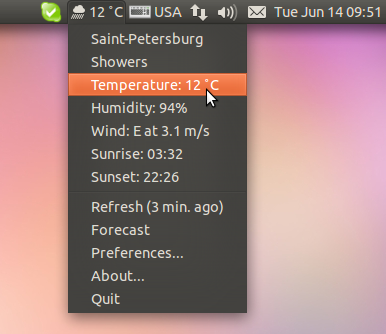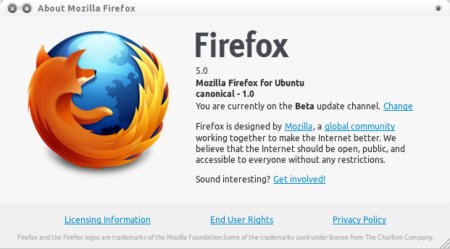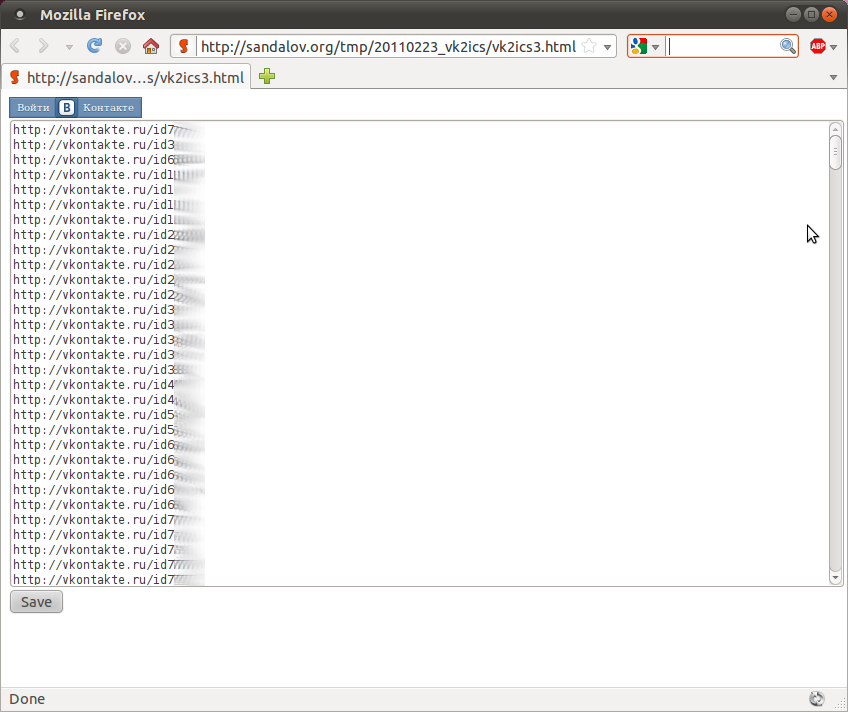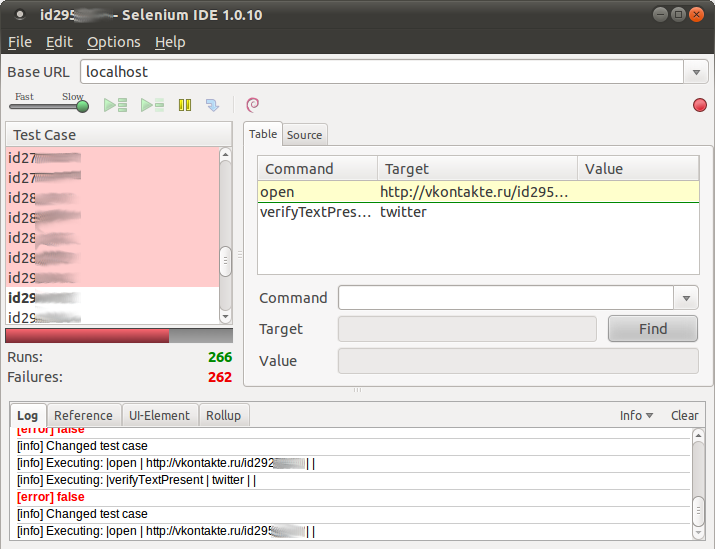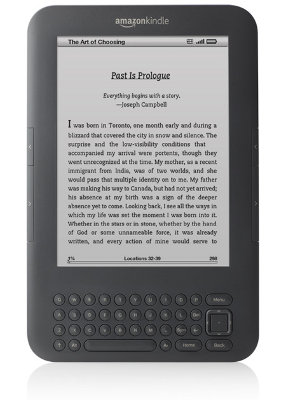
В статье я расскажу про свой опыт покупки и использования электронной книги Amazon Kindle.
Как-то, читая итальянский компьютерный журнал я наткнулся на статью под названием что-то вроде “Секреты Amazon Kindle”. Прочитав её полностью решил посмотреть стоимость книги в официальном магазине Amazon. Был приятно удивлён ценой в $139 (на тот момент не было ещё в продаже книги со Special Offers за $114), т.к. в России книги с Wi-Fi и новым E-Ink Pearl на тот момент стоили не меньше 7-8 тысяч рублей. Взвесив все плюсы и минусы решил книгу заказывать. Kindle выпускается в трёх модификациях – WiFi, WiFi+3G либо DX с большим экраном.
К сожалению, Amazon не работает с Россией, но есть прекрасный сервис пересылки посылок Shipito. Схема простая: посылка поступает на ваш ящик в США, оттуда Shipito доставляет её вам в любую другую точку мира. Зарегистрировавшись в Shipito я получил адрес в США, зашёл на сайт Amazon, положил в корзину книгу, оплатил карточкой, указал свой адрес в США. Заказал также чудо-чехол с подсветкой за $60. Через пару дней Amazon переслал с East Coast в West Coast мой Kindle. В России на пересылку подобного рода из Калининграда во Владивосток ушло бы не меньше месяца. По прибытии книги в Shipito я оформил её по всем правилам и отправил себе в Россию с помощью USPS Express Mail. Здесь подробнее о способах доставки. Через дней 12 книга пришла, съездил за ней в отделение EMS. Никаких проблем не возникло.
На этом история не заканчивается.. Сидел я как-то ночью, наслаждался чтением с моего прекрасного Kindle. Книга лежала на краю стола, и по несчастью я случайно задел её рукой. Книга, конечно же, упала. Упала на крестовину стула. Верхняя часть экрана заморозилась, показывала статичную картинку, нижняя часть работала нормально. Той же ночью написал в Amazon о произошедшем. Рассказал, как я случано уронил книгу. Женщина из службы поддержки, выслушав меня внимательно, сказала, что книги Kindle находятся на гарантии и в первый год использования с книгой можно сделать всё что угодно – вышлют новую бесплатно: хоть об колено можно сломать. Оформили мне новую книгу (опять же на адрес Shipito), попросили выслать им старую, сказали, что почтовые траты на пересылку старой книги мне возместят. Написал в службу поддержки, что на пересылку потратил 345 руб., спросил о необходимости прислать им чек о почтовых услугах. Ответ опять для меня был неожиданным, сказали, что чеков им никаких не надо, деньги уже зачисляются мне на карту. Когда оформляли новую книгу, сказали: “Мы, конечно же, понимаем, что вам трудно будет всё это время быть без неё, поэтому мы разработали приложения для чтения книг под все устройства – компьютер, телефоны и т.п.”
Вот такой вот чудесный сервис, о котором можно только мечтать в России.